أفضل 8 طرق لإصلاح مشكلة شاشة YouTube السوداء
نشرت: 2020-05-27يبدو أن YouTube هو أفضل مكان للحصول على أحدث مقاطع الفيديو والموسيقى ، ولكن إذا صادفت خطأ شاشة YouTube السوداء ، فلن تتمكن بالتأكيد من الاستمتاع بمقاطع فيديو YouTube.
يحدث هذا عادةً عند النقر فوق مقطع فيديو لمشاهدته ثم يتم فتح مشغل الفيديو بشاشة سوداء. لا يتم تشغيل الفيديو الخاص بك ولا توجد صورة على YouTube. في بعض الأحيان لا تظهر الصورة لفترة قصيرة بينما تظل في بعض الأحيان على هذا النحو للفيديو بأكمله.
قد يكون الأمر محبطًا ولكن لا تقلق لأننا هنا لمساعدتك في التعامل مع هذه المشكلة بطرق أكثر ذكاءً.
ستوجهك مدونتنا خلال إصلاح خطأ الشاشة السوداء لفيديو YouTube . لقد قمنا بتجميع العديد من الحلول حتى تتمكن من تجربتها ومعرفة أيها سيعمل بشكل أفضل بالنسبة لك.
كيفية إصلاح مشكلة شاشة YouTube السوداء؟ جرب هذه الإصلاحات:
إذا كانت مقاطع الفيديو الخاصة بك على YouTube تظهر باللون الأسود ، فإليك ما يمكنك فعله لمشاهدة مقاطع الفيديو الخاصة بك مرة أخرى.
الإصلاح 1: قم بتحديث صفحة الويب الخاصة بك
إن أبسط حل للتجربة بمجرد مواجهة مشكلة شاشة YouTube السوداء هو تحديث صفحة الويب الخاصة بك. يمكنك الضغط على F5 أو رمز إعادة التحميل في متصفح الويب لتحديث صفحة الويب. سيؤدي هذا إلى تحديث فيديو YouTube أيضًا وقد يبدأ تشغيل الفيديو الخاص بك بسهولة.

يمكنك أيضًا إعادة تشغيل المتصفح عن طريق إغلاق التطبيق ثم فتح متصفح الويب مرة أخرى. انشر هذه المحاولة للوصول إلى YouTube ومعرفة ما إذا كانت مقاطع الفيديو تعمل بشكل مناسب أم لا.
الإصلاح 2: تحقق من حالة الاتصال بالإنترنت
قد تواجه مقاطع فيديو YouTube سوداء الشاشة إذا كان اتصال الشبكة لا يعمل بشكل صحيح. قد يكون هناك العديد من السيناريوهات التي قد تسبب هذه المشكلة ، وبالتالي يمكنك تجربة عدد من الحلول للتخلص من خطأ شاشة YouTube السوداء.
أ) تحقق من اتصالك بالإنترنت واستخدام الإنترنت
أولاً وقبل كل شيء ، تحقق من اتصالك بالإنترنت واستكشف المشكلات المتعلقة ببرامج تشغيل الشبكة القديمة بمساعدة أداة تحديث برنامج التشغيل. تحقق أيضًا من جهاز توجيه WiFi أو المودم لديك بحثًا عن اتصالات فضفاضة. يمكنك إعادة تشغيل جهاز التوجيه الخاص بك ومعرفة ما إذا كان ذلك سيؤدي إلى حل مشكلة الاتصال بالإنترنت وكذلك شاشة YouTube السوداء.
بالإضافة إلى ذلك ، يمكنك أيضًا تعطيل اتصال الشبكة للبرامج أو الأجهزة التي قد تتداخل مع اتصال الشبكة وتبطئ سرعة الشبكة.
قراءة المزيد: أفضل الطرق لتسريع سرعة الإنترنت لديك
ب) جرب خدمة VPN
إذا كان اتصال الإنترنت المحلي لديك يسبب لك نوعًا من المشاكل ولا يمكنك عرض أي صورة أو مقطع فيديو على YouTube ، فيمكنك محاولة الاتصال بخدمة VPN التي يمكنها حل المشكلة نيابة عنك.
نوصي باستخدام ExpressVPN و NordVPN لأنهما أشهر موفري VPN وأكثرهم موثوقية في الصناعة.
يمكنك أيضًا الاتصال يدويًا بخادم VPN وإعداد اتصال VPN ولكن إذا لم تكن بارعًا في ذلك ، فيمكنك تثبيت أداة وفقًا للتوصيات المذكورة أعلاه ودفق مقاطع فيديو YouTube الخاصة بك بسلاسة والاستمتاع بها.
ExpressVPN هي أداة بسيطة تأتي مع الكثير من تقنيات تشفير وحماية البيانات. كما أنه يبث مقاطع الفيديو الخاصة بك بسرعة أكبر دون انقطاع.
بعد تثبيت التطبيق على جهاز الكمبيوتر الخاص بك ، يمكنك الاتصال بخادم من اختيارك ثم الوصول إلى YouTube لمشاهدة مقاطع الفيديو الخاصة بك بسلام.
الإصلاح 3: تسجيل الخروج من حساب Google الذي تستخدمه لمشاهدة YouTube
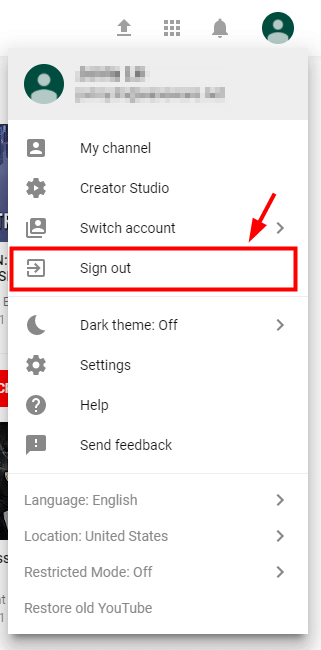
يمكن الوصول إلى YouTube بشكل عام من خلال حساب Google الخاص بنا. إذا كنت تواجه شاشة سوداء لفيديو YouTube ، فيمكنك تسجيل الخروج من حساب Google وتسجيل الدخول مرة أخرى لإصلاح المشكلة.
بدلاً من ذلك ، يمكنك أيضًا محاولة تسجيل الدخول باستخدام حساب Google آخر لمعرفة ما إذا كان هذا أيضًا قادرًا على المساعدة في حل مشكلة تشغيل فيديو YouTube.
الإصلاح 4: مسح ذاكرة التخزين المؤقت وملفات تعريف الارتباط للتصفح
عندما يكون لديك شاشة سوداء أثناء محاولتك تشغيل مقطع فيديو مهم جدًا على You-tube ، فلن يكون الأمر مزعجًا فحسب ، بل إنه يمثل أيضًا لحظة قلق. إذا كنت تعتقد ، ما الذي يمكن أن يخلق لك مثل هذه الشاشة السوداء؟ من المحتمل أن تتعثر في حقائق مثل مسح ذاكرة التخزين المؤقت والبيانات التاريخية. يمكن أن تكون قد تراكمت الكثير من ذاكرة التخزين المؤقت ؛ وبالتالي أصبح متصفحك بطيئًا.

وبالتالي ، كل ما عليك فعله ببساطة هو مسح ذاكرة التخزين المؤقت وسجل بيانات التصفح .
قد يكون أيضًا نوعًا من التغييرات في إعدادات المتصفح التي قد تجعل شاشة YouTube سوداء.
لذا فإن أحد التمارين التي تحتاج إلى القيام بها في هذه العملية هو مسح جميع سجلات التصفح وذاكرة التخزين المؤقت وجميع الأماكن الأخرى التي يتم فيها تخزين البريد غير الهام بما في ذلك مسح كلمات المرور الخاصة بك.
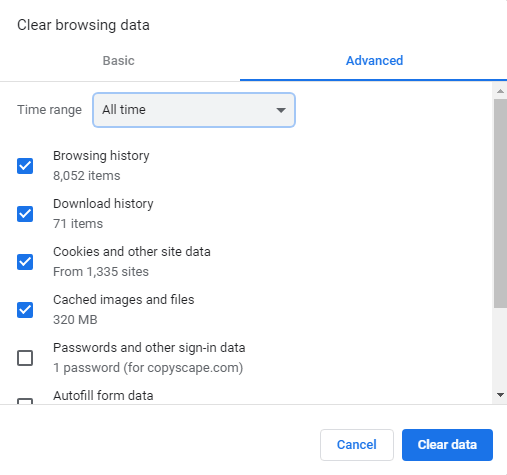
اتبع الخطوات لمسح محفوظات الاستعراض الخاصة بك:
- مفاتيح Ctrl و Shift و Delete كلها في نفس الوقت والتي ستفسح المجال أمام شاشة النافذة المنبثقة.
- الآن في تلك الشاشة المنبثقة حدد كل ما تعتقد أنه قد يكون السبب.
- أثناء القيام بذلك ، عيّن الفترة الزمنية لتصفية المتصفح على أنها "كل الوقت".
- انقر الآن على خيار "مسح البيانات". سيؤدي هذا الأمر الواحد إلى مسح كل محفوظات الاستعراض والتنزيل ، وسجل النموذج والبحث ، وملفات تعريف الارتباط وذاكرة التخزين المؤقت ، وتسجيلات النشاط ، وبيانات موقع الويب غير المتصل بالإنترنت ، وتفضيلات الموقع معًا ، كلها مرة واحدة.
- يجب أن يؤدي هذا إلى إعادة تشغيل You-tube الخاص بك ، وجعله يعمل مرة أخرى.
تحقق الآن مما إذا كانت مقاطع الفيديو الخاصة بك على YouTube قيد التشغيل. ما لم يكن هناك المزيد من التعقيدات ، يجب أن يكون هذا العمل الفردي كافيًا لتشغيل أنبوبك وتشغيله.
الإصلاح 5: تعطيل ملحقات المستعرض
حتى الآن ، إذا لم يحالفك الحظ في التخلص من الشاشة السوداء لمشغل فيديو YouTube ، فقد تحاول تعطيل ملحقات المتصفح المختلفة . في بعض الأحيان ، يمكن أن تتداخل ملحقات المستعرض مع مشغل YouTube خاصةً إذا كنت تستخدم ملحقًا لحظر الإعلانات.
يمكن أن يؤدي تعطيل امتداد المتصفح للحظات إلى حل المشكلة. يمكنك الرجوع إلى الخطوات أدناه لمعرفة كيفية تعطيل ملحقات المتصفح على متصفح الويب الخاص بك.
انتقل إلى إعدادات الامتداد وفقًا للمسار أدناه وقم بتعطيل أدوات حظر الإعلانات.
لجوجل كروم -
- أدخل ما يلي في شريط عنوان المتصفح واضغط على مفتاح Enter: "chrome: // extensions"
- قم بإلغاء تحديد المربع المجاور لحالة "ممكّن" لتعطيله.
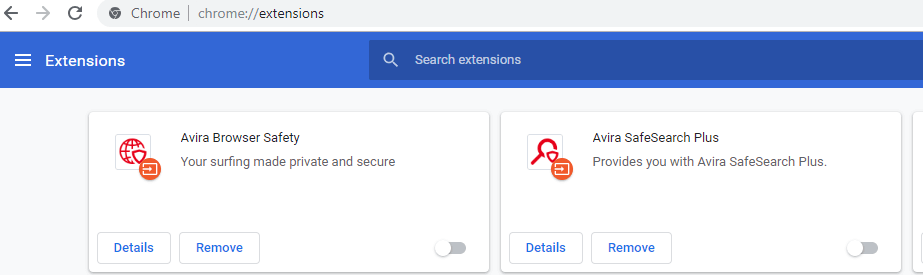
لفايرفوكس -
- انقر فوق زر القائمة ثم انقر فوق الوظائف الإضافية.
- سترى زر تعطيل بجوار مانع الإعلانات. يمكنك النقر فوقه لتعطيله مؤقتًا.
في النهاية ، افتح مقطع فيديو YouTube واعرف ما إذا كنت تتمتع بتجربة مشاهدة فيديو سلسة أم لا. إذا لم يحالفك الحظ بعد ، فانتقل إلى الحل التالي.
قراءة المزيد: أفضل أدوات إزالة البرامج الإعلانية المجانية لنظام التشغيل Windows
الإصلاح 6: تحديث تطبيق متصفح الويب
يمكنك بسهولة تحديث متصفح الويب لحل مشكلة الشاشة السوداء لمقاطع فيديو YouTube. إذا كان متصفح الويب قديمًا أو كانت هناك مشكلة في التكوين بصرف النظر عن بعض الميزات المحددة للمتصفح والتي قد تتداخل مع مشغل YouTube.
في ظل هذه الظروف ، يمكنك تحديث المتصفح عن طريق إلغاء تثبيته ثم تنزيل أحدث إصدار له على جهاز الكمبيوتر الخاص بك. بمجرد اكتمال التثبيت ، يمكنك التحقق لمعرفة ما إذا كان قد تم حل مشكلة الشاشة السوداء لفيديو YouTube. إذا لم يكن كذلك ، فجرّب الإصلاح التالي.
الإصلاح 7: جرب متصفحًا آخر
أخيرًا وليس آخرًا ، إذا فشلت جميع الإصلاحات المذكورة أعلاه ، فيمكنك تغيير متصفحك ومعرفة ما إذا كان قد تم حل خطأ شاشة YouTube السوداء أم لا.
قد يكون متصفحك غير متوافق مع نظام YouTube الأساسي ، وبالتالي فأنت تواجه هذه المشكلة. قد تكون المكونات الإضافية أو الإضافات أو ببساطة تكوين الويب هو الذي تسبب في حدوث خطأ شاشة سوداء لفيديو YouTube.
يمكنك تثبيت متصفح جديد وفتح YouTube لمعرفة ما إذا كنت قادرًا على تشغيل مقاطع الفيديو بشكل جيد الآن.
الإصلاح 8: قم بتحديث برامج تشغيل بطاقة الرسومات تلقائيًا
في النهاية ، إذا كنت لا تزال ترى خطأ شاشة سوداء على YouTube ، فحاول تحديث برنامج تشغيل الرسومات للتخلص من المشكلة مرة واحدة والجميع.
للقيام بذلك ، يمكنك تثبيت أفضل برنامج محدث لبرنامج التشغيل في نظامك. يمكن لهذه البرامج مسح واكتشاف برامج تشغيل الرسومات القديمة أو برامج تشغيل الرسومات المعيبة وتنزيل الإصدارات المحدثة من برنامج تشغيل الرسومات نيابةً عنك. يمكنك تثبيتها بسهولة بنقرة واحدة ثم محاولة الوصول إلى YouTube لمعرفة ما إذا كنت الآن قادرًا على تشغيل مقاطع الفيديو بشكل طبيعي.
طريقة بديلة أخرى هي تحديث برنامج تشغيل الرسومات يدويًا . لهذا يمكنك الانتقال إلى موقع الشركة المصنعة والبحث عن الإصدار الدقيق لبرنامج تشغيل الرسومات.
يمكنك تنزيل الملف القابل للتنفيذ ذاتيًا ثم اتباع الخطوات التي تظهر على الشاشة لإكمال إجراء التثبيت.
إذا لم يتم التثبيت بنجاح من تلقاء نفسه ، فيمكنك أيضًا إكمال عملية التثبيت عبر إدارة الأجهزة.
استنتاج
نأمل ، باستخدام الطرق المذكورة أعلاه ، أن تكون قادرًا الآن على حل مشكلة شاشة YouTube السوداء. الحلول التي قدمناها أعلاه مجدية للغاية وسهلة التنفيذ.
بشكل عام ، من الممارسات الجيدة تحديث المتصفح ومسح ملفات تعريف الارتباط وبيانات التخزين المؤقت على أساس منتظم للحفاظ على الأداء الأمثل للمتصفح.
إلى جانب ذلك ، التحقق من الاتصال بالإنترنت ، تجربة خدمة VPN يمكن أن تساعدك أيضًا على مشاهدة مقاطع فيديو YouTube بسلاسة.
يمكنك أيضًا تسجيل الدخول من حساب Google جديد أو تجربة متصفح ويب جديد لمشاهدة YouTube دون مواجهة خطأ الشاشة السوداء.
لذا ، أختتم هذا المقال بهذا. إذا كانت لديك أي نصائح وحيل أخرى ، فيمكنك إعلامنا بذلك في قسم التعليقات أدناه.
